电脑桌面突然由横向变成了纵向怎么调回来
我们使用电脑的时候有时候会遇到电脑桌面突然变了方向的情况,下面给大家讲讲电脑桌面突然由横向变成了纵向怎么调回横向。

具体如下:
1. 如图所示我们可以看到这个电脑的桌面由横向变成了纵向,旋转了90°,当然更有甚者会旋转180°甚至360°。首先出现这种情况的原因可能是:
1、在自己不知情的情况下随便按鼠标,导致改变了电脑的一些设置。
2、同样的可能在不知情的情况下,乱按了键盘导致更改了设置。 下面给大家讲讲遇到这种情况将桌面调回来的方法。

2.方法一:在桌面右击鼠标,将鼠标放在“图形选项”上,在出现的菜单中将鼠标放在“旋转”上,然后在右侧出现的菜单中点“旋转至0度”。因为电脑桌面的设置是属于英特尔核芯显卡控制显示器的调节范围内的,所以可以直接右击桌面进行设置。
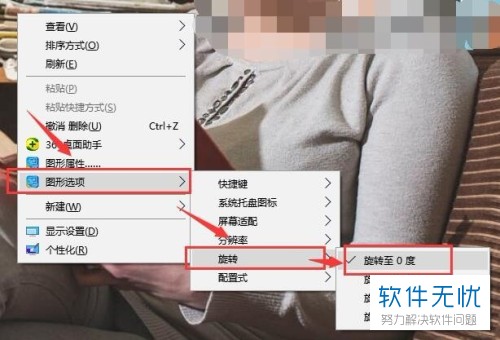
3.方法二:打开电脑的设置(从开始菜单栏或其他地方都可以进入),打开设置后进入如图所示的界面,点击图示①的系统,进入“系统”后,找到图示②处的“显示”并点击,进入“显示”后,在图示③处的红框内的“方向”选择“横向”就可以了。

4. 方法三:这是一个最快捷最简单的方法,我们在键盘上同时按下Ctrl+Alt+方向键,就可以调节电脑桌面上下左右旋转。需要将图片想哪个方向旋转就按哪个方向键。

5.方法四:对于台式机,我们可以按显示屏下方的“AUTO”或者“MENU”键进入到屏幕设置界面,在屏幕设置界面,我们可以根据自己的需要进行电脑桌面旋转的设置。

以上就是电脑屏幕突然由横向变成纵向的解决方法了。
分享:
相关推荐
- 【其他】 WPS表格Unicode文本 04-30
- 【其他】 WPS表格unique 04-30
- 【其他】 WPS表格utf-8 04-30
- 【其他】 WPS表格u盘删除怎么恢复 04-30
- 【其他】 WPS表格运行慢,卡怎么办解决 04-30
- 【其他】 WPS表格与Excel的区别 04-30
- 【其他】 哔哩哔哩漫画怎么完成今日推荐任务 04-30
- 【其他】 WPS表格隐藏的列怎么显示出来 04-30
- 【其他】 WPS表格图片怎么置于文字下方 04-30
- 【其他】 WPS表格图片怎么跟随表格 04-30
本周热门
-
iphone序列号查询官方入口在哪里 2024/04/11
-
输入手机号一键查询快递入口网址大全 2024/04/11
-
oppo云服务平台登录入口 2020/05/18
-
steam账号怎么注册 2023/02/27
-
苹果官网序列号查询入口 2023/03/04
-
mbti官网免费版2024入口 2024/04/11
-
fishbowl鱼缸测试网址 2024/04/15
-
光信号灯不亮是怎么回事 2024/04/15
本月热门
-
iphone序列号查询官方入口在哪里 2024/04/11
-
oppo云服务平台登录入口 2020/05/18
-
输入手机号一键查询快递入口网址大全 2024/04/11
-
苹果官网序列号查询入口 2023/03/04
-
mbti官网免费版2024入口 2024/04/11
-
光信号灯不亮是怎么回事 2024/04/15
-
fishbowl鱼缸测试网址 2024/04/15
-
outlook邮箱怎么改密码 2024/01/02
-
网线水晶头颜色顺序图片 2020/08/11
-
steam账号怎么注册 2023/02/27











